windows怎么更改字体大小 win10系统字体大小修改方法
更新时间:2023-10-23 16:00:39作者:xtyang
windows怎么更改字体大小,在Win10系统中,字体大小对于用户来说是一个非常重要的设置选项,有时候我们可能会觉得默认的字体大小太小,导致看字不清或者眼睛不舒服。幸运的是Windows系统提供了简单的方法来更改字体大小,以满足个人需求。通过调整字体大小,我们可以让文字更加清晰可见,从而提高我们的使用体验。接下来我们将介绍一些Win10系统中修改字体大小的方法,帮助您轻松调整字体大小,让您的视觉体验更加舒适。
具体步骤:
1.点击屏幕左下角的窗口键,如下图所示
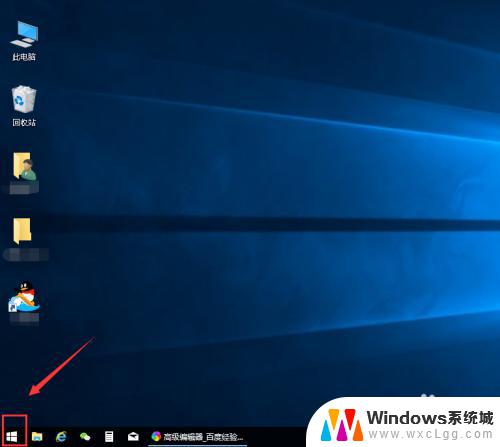
2.选择设置选项卡,如下图所示
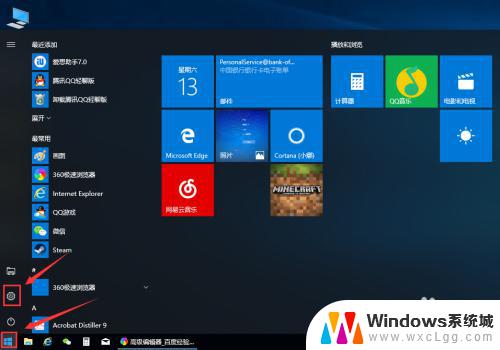
3.在设置列表中点击系统选项,如下图所示
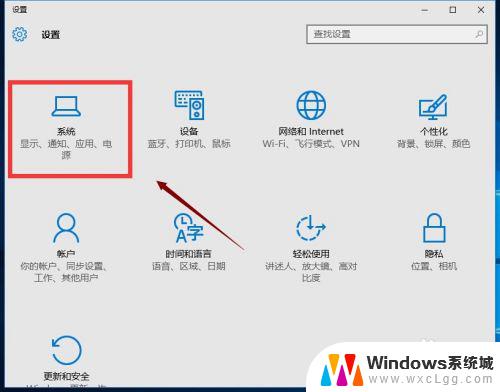
4.在系统选项列表中点击左边的显示选项,如下图所示
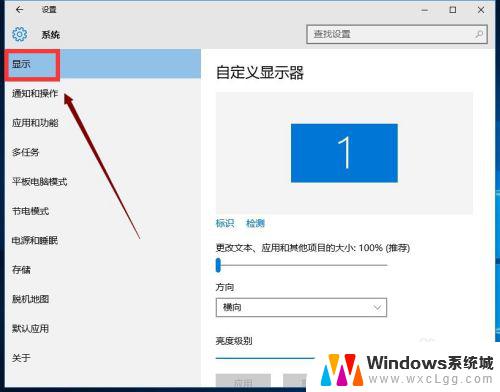
5.在显示属性列表下拉,找到高级显示设置,如下图所示
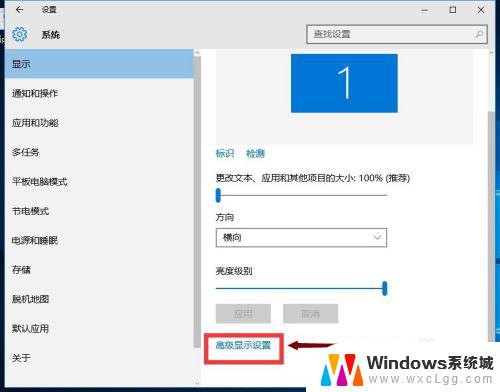
6.在高级显示选项,选择文本和其它项目调整,如下图所示
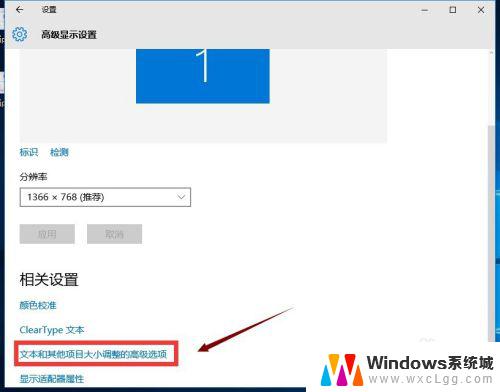
7.你可以修改标题栏、图标等等所有系统字体,选择好后点击应用即可。如下图所示
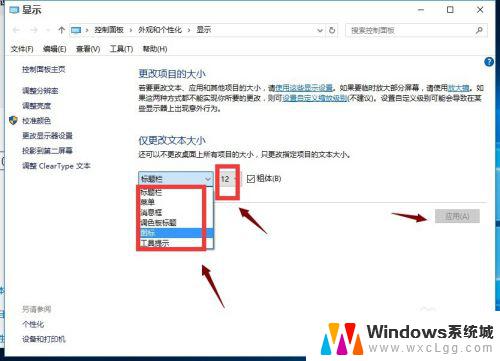
以上就是在 Windows 上更改字体大小的全部内容,如果您遇到这种情况,请根据本文提供的方法解决,希望这篇文章对大家有所帮助。
windows怎么更改字体大小 win10系统字体大小修改方法相关教程
-
 怎么更改win10图标下的字体大小 电脑桌面字体大小设置方法
怎么更改win10图标下的字体大小 电脑桌面字体大小设置方法2024-10-23
-
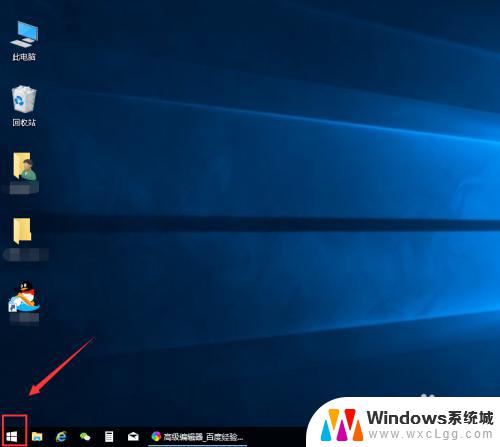 win10如何改变字体大小 win10怎么修改桌面字体大小
win10如何改变字体大小 win10怎么修改桌面字体大小2023-10-09
-
 电脑怎样调整字体大小 Win10系统字体大小设置方法
电脑怎样调整字体大小 Win10系统字体大小设置方法2024-08-11
-
 桌面图标字体怎么变大 Win10系统桌面图标文字大小修改技巧
桌面图标字体怎么变大 Win10系统桌面图标文字大小修改技巧2024-06-27
-
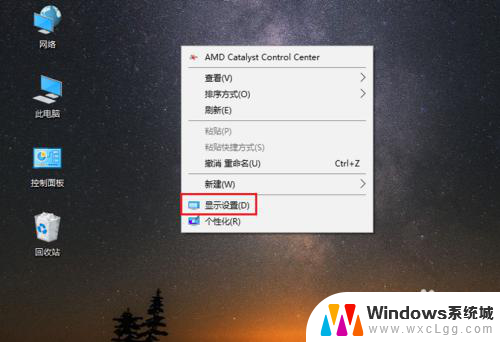 电脑上怎么设置字体大小 win10怎么改变电脑字体大小
电脑上怎么设置字体大小 win10怎么改变电脑字体大小2024-01-22
-
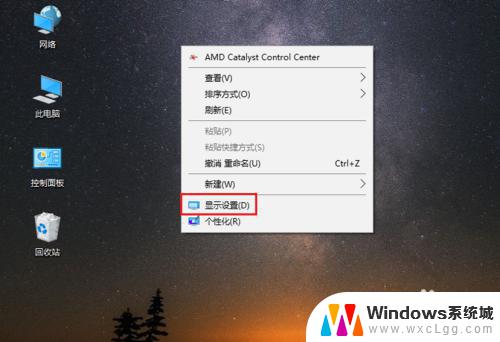 如何改电脑字体大小设置 win10如何设置电脑字体大小
如何改电脑字体大小设置 win10如何设置电脑字体大小2023-11-01
- win怎么调整字体大小 Win10怎样设置系统字体大小
- 电脑桌面怎么设置大小字体 win10系统字体大小设置教程
- 电脑可以调字体大小吗 如何在WIN10电脑系统中调整字体大小
- win10图标字体变大 Win10系统桌面图标文字大小调整方法
- win10怎么更改子网掩码 Win10更改子网掩码步骤
- 声卡为啥没有声音 win10声卡驱动正常但无法播放声音怎么办
- win10 开机转圈圈 Win10开机一直转圈圈无法启动系统怎么办
- u盘做了系统盘以后怎么恢复 如何将win10系统U盘变回普通U盘
- 为什么机箱前面的耳机插孔没声音 Win10机箱前置耳机插孔无声音解决方法
- windows10桌面图标变白了怎么办 Win10桌面图标变成白色了怎么解决
win10系统教程推荐
- 1 win10需要重新激活怎么办 Windows10过期需要重新激活步骤
- 2 怎么把word图标放到桌面上 Win10如何将Microsoft Word添加到桌面
- 3 win10系统耳机没声音是什么原因 电脑耳机插入没有声音怎么办
- 4 win10怎么透明化任务栏 win10任务栏透明效果怎么调整
- 5 如何使用管理员身份运行cmd Win10管理员身份运行CMD命令提示符的方法
- 6 笔记本电脑连接2个显示器 Win10电脑如何分屏到两个显示器
- 7 window10怎么删除账户密码 Windows10删除管理员账户
- 8 window10下载游戏 笔记本怎么玩游戏
- 9 电脑扬声器不能调节音量大小 Win10系统音量调节功能无法使用
- 10 怎么去掉桌面上的图标 Windows10怎么删除桌面图标